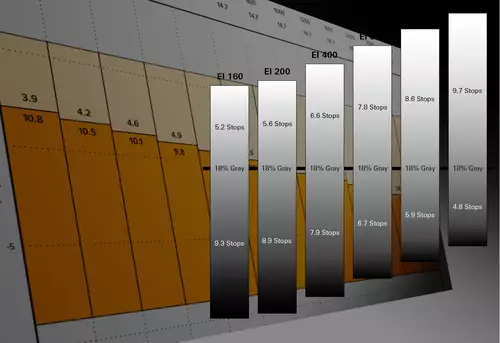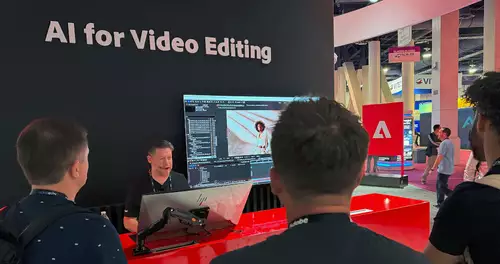Korrekturen
Nachdem jetzt die wichtigsten Verhältnisse vorgestellt sind, sollte geklärt werden, wie und an welcher Stelle überhaupt Korrekturen notwendig sind. Zur besseren Veranschaulichung dienen zwei Konsumerprogramme, Premiere 6.5 und Vegas 4.0, die mit diesen Korrekturfaktoren jeweils unterschiedlich umgehen.
1. Die Effekte
Videoprogramme im Konsumerbereich rechnen genauso wie Bildbearbeitungssoftware nur mit square Pixeln. Das hat neben dem Vorteil der einfacheren Programmierung auch Vorteile bei der Anpassung an verschiedene Normen.
Um diesen Effekten nun bei geometrischen Figuren wie Kreisblenden oder ähnlichem eine korrekte Darstellung beizubringen, gibt es in der Regel einen globalen Korrekturfaktor. Dieser wird in den Projekteinstellungen einmal eingestellt und dann auf alle Effekte angewandt.
Premiere bezeichnet den Korrekturfaktor in der deutschen Übersetzung richtig als „Pixelseitenverhältnis“, meint damit also den non-square Faktor. Er ist für DV natürlich 1.0667 und somit richtig. Allerdings ist nirgendwo zu finden, wie der geometrische Bezug ist. Daher wurde eine Kreisblende erstellt und nachgemessen, ob die Anpassung korrekt ist. Leider ist sie es nicht. Premiere verwendet den Faktor des Pixelseitenverhältnisses auch für die Skalierung, berücksichtigt aber nicht die kompletten 53,33µs für das voll ausgeschriebene Videobild. Die Kreisblende erzeugt daher eine leichte, liegende Eiform.
Bei Vegas steht in den ProjectProperties unter PixelAspectRatio der Wert Korrekturfaktor 1.0926. Die Bezeichnung „PixelAspectRatio“ ist hier eigentlich nicht korrekt, denn der Faktor ändert nicht das Pixelseitenverhältnis. Dieses beträgt für DV bekanntermaßen immer 1.0667. Gemeint und auch geändert wird hier die geometrische Anpassung von 702.9 auf 768 oder von 720 auf 787 Pixel. Diese Anpassung ist richtig und führt daher auch bei Effekten, wie z.B. einer Kreisblende, zu einem völlig korrekten Kreis. Man sollte dort also 1.0926 stehen lassen und sich vom Wort „Pixel“ nicht verwirren lassen.
Der Unterschied der Faktoren ist in der Praxis zwar gering, aber sichtbar:
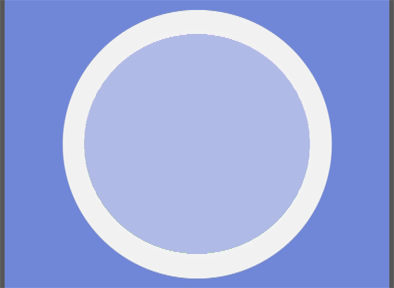 |
| blauer Innenkreis von Premiere, weißer Außenkreis von Vegas |
2. Das Overlay
Natürlich soll der Computermonitor das Bild geometrisch möglichst korrekt darstellen. Diese Einstellung sollte eigentlich unabhängig sein von der Ansteuerung der Effekte und keinerlei Auswirkungen auf die Berechnung haben.
Premiere benutzt auch für das Overlayfenster wieder den Wert von 1.06~6 aus den Projekteinstellungen, eine getrennte Anpassung ist nicht vorgesehen. Hier entsteht wiederum eine geometrische Ungenauigkeit, denn die gesamte Breite des Videobildes von 53,3~3µs wird zur Erstellung des nur 768x576 großen Overlays herangezogen.
Bei Vegas erreicht man diese Anpassung im Video-Preview-Fenster unter „Simulate Device Aspect Ratio“, die das Overlayfenster auf 787x576 streckt. Das Verhältnis entsteht wieder durch die korrekte Darstellung des vollen Videobildes und seine anschließende Hochskalierung mit dem in den ProjectProperties eingetragenen Faktor. Die Anpassung des Overlays hat keine Auswirkungen auf die Effektberechnung, genau so soll es sein.
Bei Computermonitoren gibt es noch ein weiteres Problem: Für 21"-Bildschirme bietet Windows eine eigene non-square Auflösung (Faktor 0.938), die bekannten 1280x1024. Kein Schnittprogramm kann diesen Fehler abfangen, daher sollte für eine genaue Darstellung das Verhältnis 1280x960 benutzt werden.
3. Die PlugIn-Schnittstelle
Fast alle Schnittprogramme übertragen drei verschiedene Informationen an die PlugIns.
A. Die ursprüngliche Auflösung des Videos als Wert, z.B. 576x720
B. Den in den Projekteinstellungen angegeben Korrekturfaktor
C. Den eigentlichen Videodatenstrom
Je nach PlugIn/Videoschnittprogramm-Kombination kann das verschiedene Auswirkungen haben.
Ein paar Beispiele:
BorisFX in Premiere. In den Premiere-Einstellungen steht ein Pixelseitenverhältnis von 1.067, der Codec-Wert kommt mit 576x720 an. BorisFx lässt sich aber ebenfalls anpassen. In den BorisFX-Einstellungen muss aber 576x768 stehen!! Was würde sonst passieren? Der Datenstrom würde mit DV-Auflösung und Korrekturfaktor ankommen und BorisFX würde die Auflösung nochmals reduzieren. Das führt zu unscharfen Bildern.
Auch die Kombination Canopus-Codec und Adorage-Magic führte am Anfang zu Problemen. Canopus verwendet bei 4:3 die 720x576 und schreibt als Pixelseitenverhältnis 1.0667. Adorage ignoriert aber die 1.0667, weil es intern anscheinend immer mit diesem Faktor rechnet. Schaltet man bei Canopus auf 16:9, schreibt Canopus 1024x576 und 1:1 in die Premiere Projekt-Einstellungen. Das funktioniert natürlich nicht mit AdorageMagic, denn es kann mit 1:1-Werten nichts anfangen, das Bild wird wiederum unscharf.
PlugIns unter Vegas. Der auffälligste Unterschied dürfte das unterschiedliche Verhalten des Pan/Crop-Filter von Vegas und das der PlugIns sein. Das 3DPlugIn-Pack z.B. arbeitet relativ zur Auflösung. Die Veränderungen sind in Prozent des Bildes anzugeben, das macht es praktisch mit allen Formaten einsetzbar. Dieses PlugIn wird bei DV über die PlugIn Schnittstelle mit einem 576x720 Datenstrom und einem Korrekturfaktor von 1.0926 versorgt. Das entstehende Bild ist daher 576x787 groß. Für Umrechnungen von Pixel und Prozent ist das daher auch der Ausgangswert.
Der Vegas Pan&Crop-Filter dagegen greift nicht über eine PlugIn-Schnittstelle, sondern direkt auf die Timeline zu. Aus diesem Grund ist er auch separat aufrufbar. Pan/Crop ist in der Lage, die Videodaten direkt aus den Dateien auf der Timeline zu lesen. Da Pan/Crop bei DV-Dateien die VIDEODATEN anzeigt, sind hier auch nur die Werte 720x576 zu finden.
4. Der Grafikimport
Videoprogramme sollten grundsätzlich zwei Möglichkeiten des Grafikimports anbieten:
A. Import als square. Grafiken werden also mit dem Pixelverhältnis in die Timeline übernommen, das sie besitzen.
B. Import mit Korrekturfaktor. Grafiken werden von Hand oder per Automatik in der Timeline skaliert. Als Wert sollte dabei natürlich der zum Projekt passende geometrische Korrekturfaktor dienen.
Premiere erkennt beim Import die Formate 768x576 und 720x576 selbstständig. Die 768x576 werden automatisch mit dem Korrekturfaktor 1.0667 belegt und Format füllend in die Timeline importiert. Das führt, wie schon bei den Effekten, zu einer leichten Streckung in horizontaler Richtung. Mit den eigentlich richtigen Formaten 787x576 und 720x527 kann Premiere nichts anfangen und fügt sie anhand einer Grundeinstellung ein: In den Voreinstellungen -> Allgemein und Standbild kann unter „Seitenverhältnis erhalten“ wahlweise square (was oben und unten zu schwarzen Rändern führt) oder das Vollbild erzwungen werden.
Vegas geht beim Grafikimport grundsätzlich von geometrisch korrekten Verhältnissen aus. Es importiert daher 787x576 und 720x527 ohne schwarze Ränder auf 53,33µs. 768X576 große Dateien werden ebenfalls korrekt eingebunden, führen aber auf dem Overlay zu schwarzen Rändern, da Vegas dafür korrekt nur 52µs annimmt. Das Verhältnis 720x576 braucht einen Korrekturfaktor, der von Hand gesetzt werden muss: In den Media Properties die Vorlage 1.9026 DV auswählen, dann passt es.